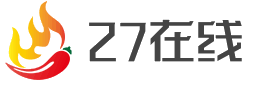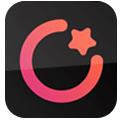课程格子APP个性化定制,详细解析如何更换皮肤与界面风格
在当今数字化和信息化的时代,智能手机已经成为我们日常生活中不可或缺的一部分,无论是学习、工作还是娱乐,手机应用都为我们提供了极大的便利。《课程格子》作为一款广受欢迎的课程管理应用,凭借其简洁明了的界面设计和强大的功能,赢得了众多学生和教师的青睐,长时间使用同一款应用,界面难免会让人产生审美疲劳,为了提升用户体验,《课程格子》提供了丰富的皮肤更换功能,让用户可以根据自己的喜好,为应用换上不同的外观,本文将详细介绍如何在《课程格子》中更换皮肤,让你的课程管理更加个性化。
一、准备工作
在更换皮肤之前,你需要确保已经安装了最新版本的《课程格子》应用,无论是Android系统还是iOS系统,都可以通过应用商店下载或更新到最新版本,如果你打算使用自定义皮肤,还需要提前准备好一张你喜欢的图片,保存在手机相册中。
二、进入课程格子应用
打开《课程格子》应用,进入到主界面,在主界面的底部,你可以看到几个主要的选项,如“课表”、“消息”、“我的”等,点击“课表”选项,进入课程表管理页面。
三、打开皮肤更换功能
在课程表管理页面的右上角,你会看到一个加号(+)图标,点击这个图标,会弹出一个菜单,其中包含多个选项,如“添加课程”、“课表皮肤”等,选择“课表皮肤”选项,即可进入皮肤更换页面。
四、选择皮肤
在皮肤更换页面,你可以看到多个皮肤选项,这些皮肤通常分为两类:官方推荐皮肤和自定义皮肤。
1、官方推荐皮肤:
官方推荐皮肤是由《课程格子》团队精心设计和挑选的,涵盖了多种风格,如清新、简约、动漫等,你可以根据自己的喜好,选择一款喜欢的皮肤,点击皮肤预览图,可以查看皮肤的详细效果,如果满意,点击“下载使用”按钮,即可将皮肤应用到你的课程格子中。
2、自定义皮肤:
如果你对官方推荐的皮肤都不满意,或者想要使用自己的照片作为皮肤,可以选择自定义皮肤功能,点击“自定义皮肤”选项,会跳转到手机相册页面,在相册中,选择一张你喜欢的图片,点击“确定”按钮,你可以对图片进行裁剪和调整,以确保它适合作为课程格子的皮肤,调整完成后,点击“保存”按钮,即可将自定义皮肤应用到课程格子中。
五、预览和保存
在选择或自定义完皮肤后,你可以预览皮肤的效果,如果满意,点击“保存”按钮,即可将皮肤应用到课程格子中,你会看到课程格子的界面已经焕然一新,变得更加个性化和美观。
六、注意事项
1、皮肤版权:在使用自定义皮肤时,请确保你拥有图片的版权或使用权,避免侵犯他人的知识产权。
2、皮肤更新:随着《课程格子》应用的更新,可能会有更多的皮肤可供选择,建议定期检查应用更新,以获取最新的皮肤和功能。
3、皮肤兼容性:不同版本的《课程格子》应用可能支持不同的皮肤格式和功能,在更换皮肤时,请确保你的应用版本与所选皮肤兼容。
七、总结
通过本文的介绍,相信你已经掌握了在《课程格子》中更换皮肤的方法,无论是选择官方推荐皮肤还是自定义皮肤,都能让你的课程格子变得更加个性化和美观,希望这篇文章对你有所帮助,让你的学习生活更加丰富多彩。
27在线下载声明:本站不存储任何资源,下载链接均指向官网或第三方平台,以上内容源自互联网公开信息整理,仅为方便家人和朋友分享!如对以上内容有异议或建议,敬请联系网站管理员,我们将尽快回复您,谢谢支持!